Témy Windows 10 - Ako sťahovať, odstraňovať alebo vytvoriť svoju vlastnú tému

- 1220
- 256
- Stanislav Mora
V verziách Windows 10 1703 (aktualizácia tvorcov) bolo možné stiahnuť a nainštalovať témy z obchodu Windows Store. Témy môžu obsahovať tapetu (alebo ich súpravy zobrazujúce na pracovnej ploche vo forme prezentácie), zvuky systému, ukazovatele myši a farby dekorácie.
V tejto krátkej inštrukcii - o tom, ako sťahovať a nastaviť tému z obchodu Windows 10, ako odstrániť nepotrebné alebo vytvoriť svoju vlastnú tému dizajnu a uložiť vo forme samostatného súboru. Cm. Tiež: Ako vrátiť klasické začatie ponuky v systéme Windows 10, Design Windows v Rainmeter, ako zmeniť farbu jednotlivých priečinkov v systéme Windows.
Ako sťahovať a inštalovať dizajnérske témy
V čase písania správy, len otvorením obchodu so aplikáciami Windows 10, nenájdete samostatnú časť s témami dizajnu. Takáto časť je v nej však prítomná a dá sa získať takto
- Prejdite na parametre - personalizácia - témy.
- Kliknite na „Ďalšie témy v obchode“.

Výsledkom je, že obchod s aplikáciami sa otvorí v časti s témami, ktoré sú k dispozícii na stiahnutie.
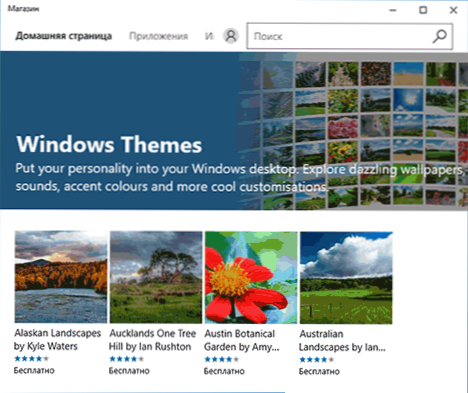
Po výbere požadovanej témy kliknite na tlačidlo „Get“ a počkajte, kým sa načíta do počítača alebo laptop. Ihneď po načítaní môžete kliknúť na stránku s témou v obchode alebo prejsť na „Parametre“ - „Prispôsobenie“ - „Témy“, vyberte rušnú tému a stačí na ňu kliknúť.
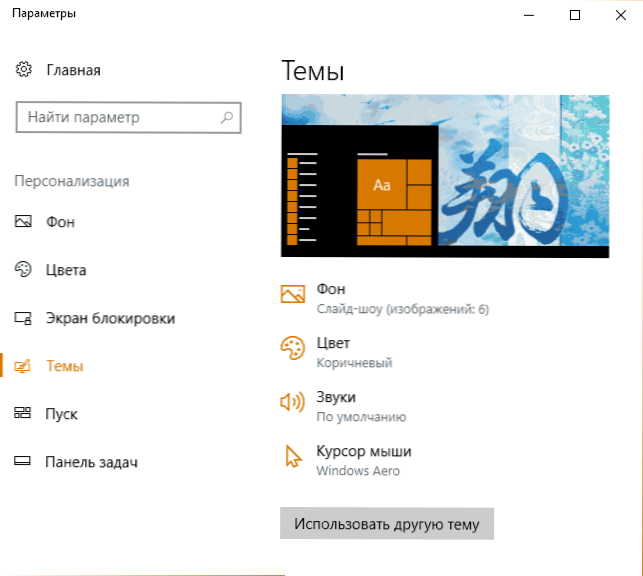
Ako je uvedené vyššie, témy môžu obsahovať niekoľko obrázkov, zvukov, značiek myši (kurzory), ako aj farby dekorácie (v predvolenom nastavení sa vzťahujú na rozsah okien, tlačidlo Štart, štartovacie dlaždice na pozadí).
Avšak z niekoľkých tém, ktoré som testoval, žiadna z nich nezahŕňala nič iné ako obrázky a farby na pozadí. Možno sa situácia v priebehu času zmení, navyše je vytvorenie vašich vlastných tém veľmi jednoduchou úlohou v systéme Windows 10.
Ako odstrániť nainštalované témy
Ak ste nazhromaždili veľa tém, z ktorých niektoré nepoužívate, môžete ich odstrániť dvoma spôsobmi:
- Kliknite pomocou tlačidla Right na tému v zozname tém v časti „Nastavenia“ - „Prispôsobenie“ - „Témy“ a vyberte jedinú položku kontextovej ponuky „Odstrániť“.
- Prejdite na „Parametre“ - „Aplikácie“ - „Aplikácie a príležitosti“, vyberte zavedenú tému (bude zobrazená v zozname aplikácií, ak bola nainštalovaná z obchodu) a vyberte položku „Odstrániť“.
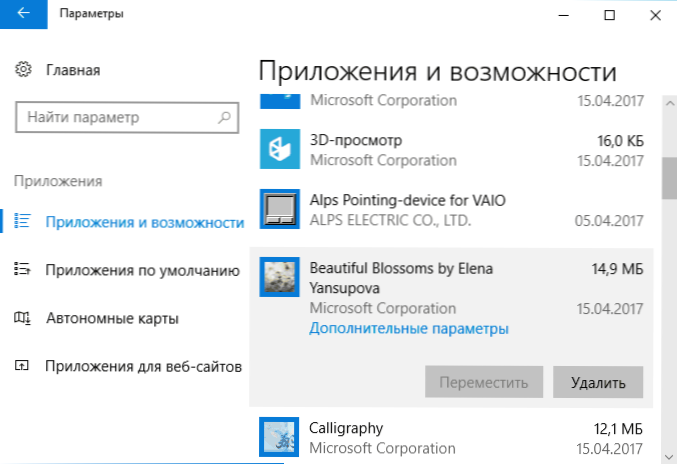
Ako si vytvoriť svoj vlastný dizajn systému Windows 10
Aby ste si vytvorili svoju vlastnú tému pre Windows 10 (as schopnosťou ju preniesť na niekoho iného), stačí urobiť nasledujúce v parametroch personalizácie:
- Nastavenie tapiet v sekcii „von“ - samostatný obrázok, prezentácia, kontinuálna farba.
- Nakonfigurujte farby v príslušnej časti.
- Ak je to potrebné, v časti témy v miniatúre aktuálnej témy zmeňte zvuky systému (môžete použiť súbory WAV), ako aj značky myši (bod „kurzor myši“), ktoré môžu byť tiež ich vlastnými - vo formátoch .Cur alebo .Ani.
- Stlačte tlačidlo „Uložiť tému“ a nastavte jeho názov.
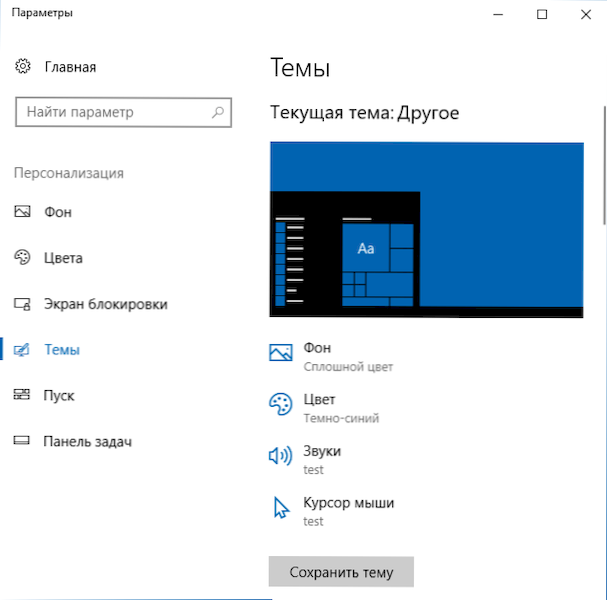
- Po dokončení odseku 4 sa konzervovaná téma objaví v zozname zavedených tém. Ak naň kliknete s pravým tlačidlom, potom v kontextovej ponuke položka „Uložte tému pre všeobecný prístup“ - umožňuje vám uložiť vytvorenú tému vo forme samostatného súboru s rozšírením .Stopka
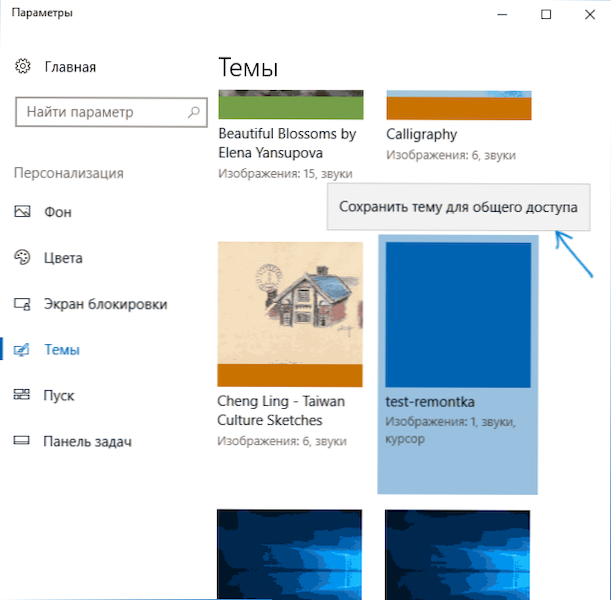
Téma zachovaná týmto spôsobom bude obsahovať všetky parametre, ktoré ste zadali, ako aj zdroje, ktoré nie sú zahrnuté v systéme Windows 10 - tapeta, zvuky (a parametre zvukovej schémy), ukazovatele myši a môžu byť nainštalované na ľubovoľnom počítači so systémom Windows 10.
- « Ako nasnímať snímku obrazovky v systéme Windows 10
- Ako deaktivovať alebo skryť aplikácie pre Android »

